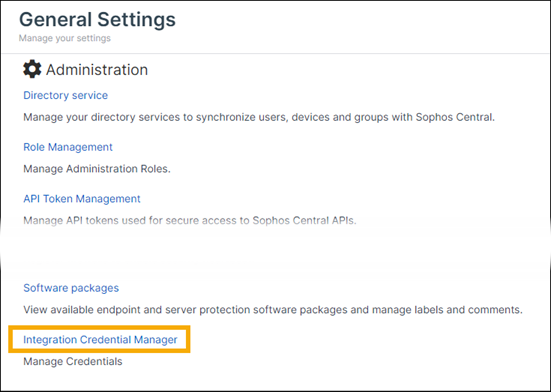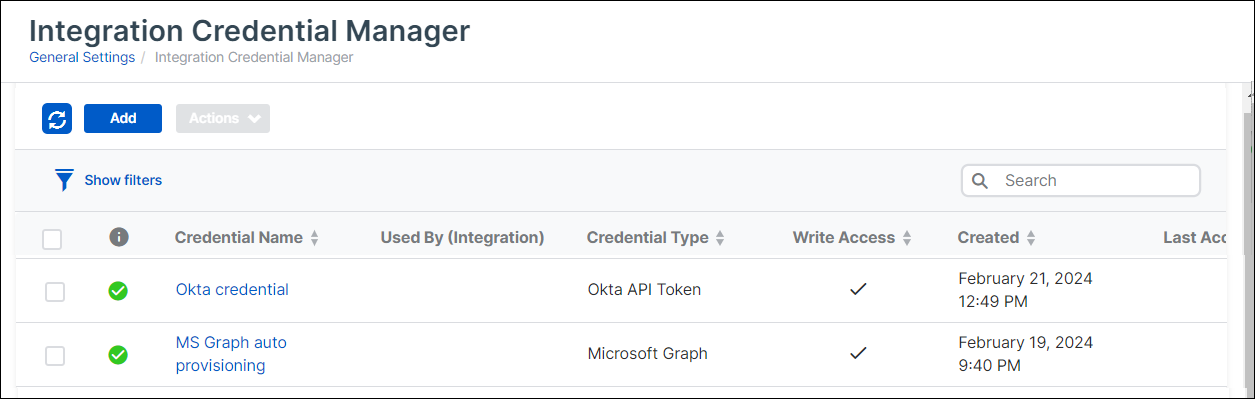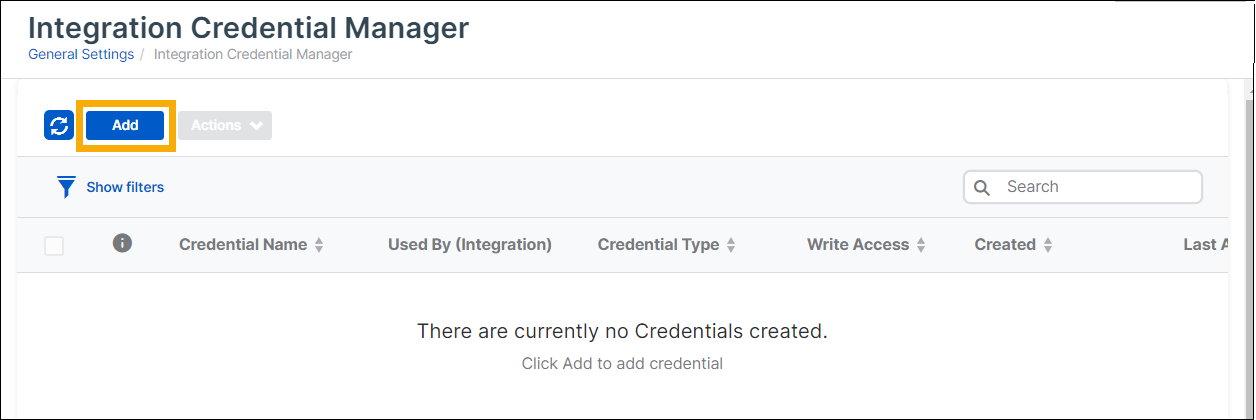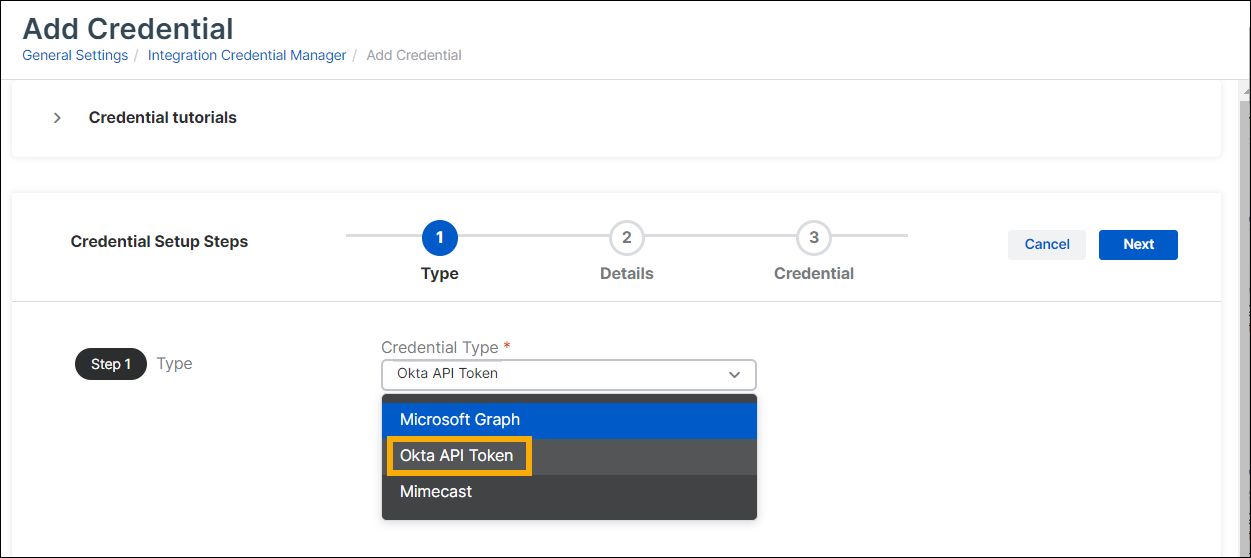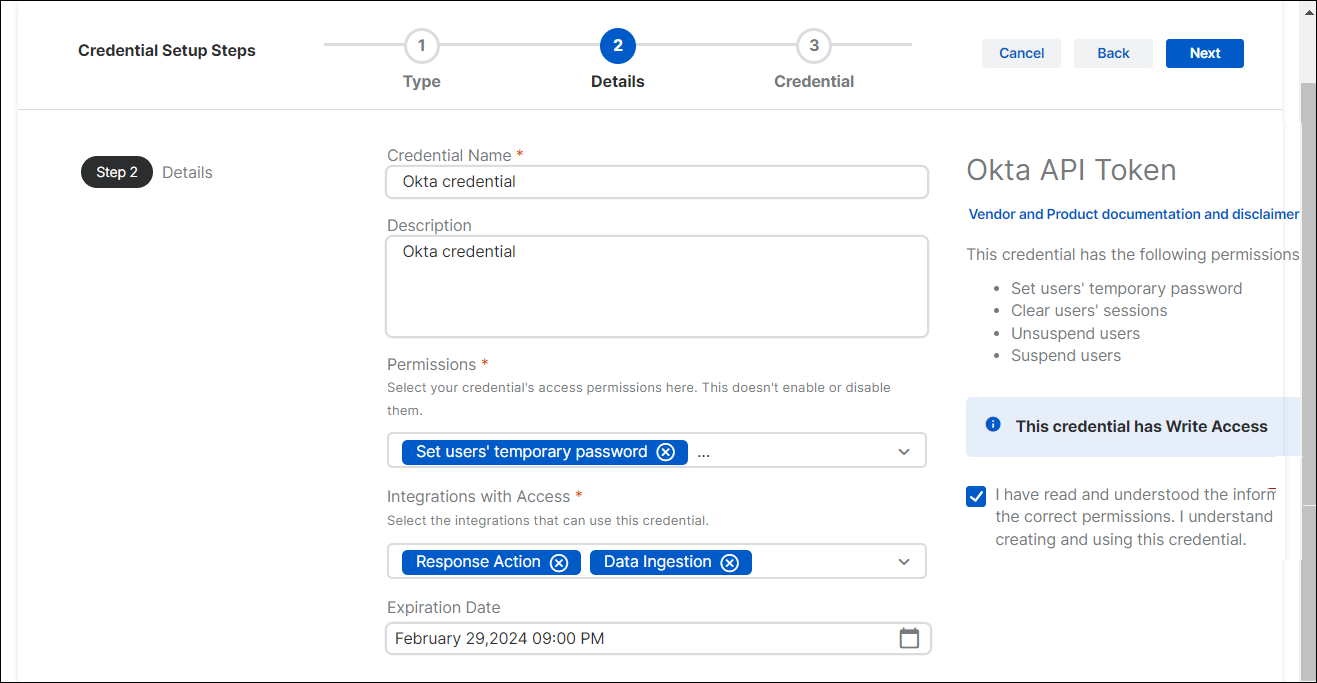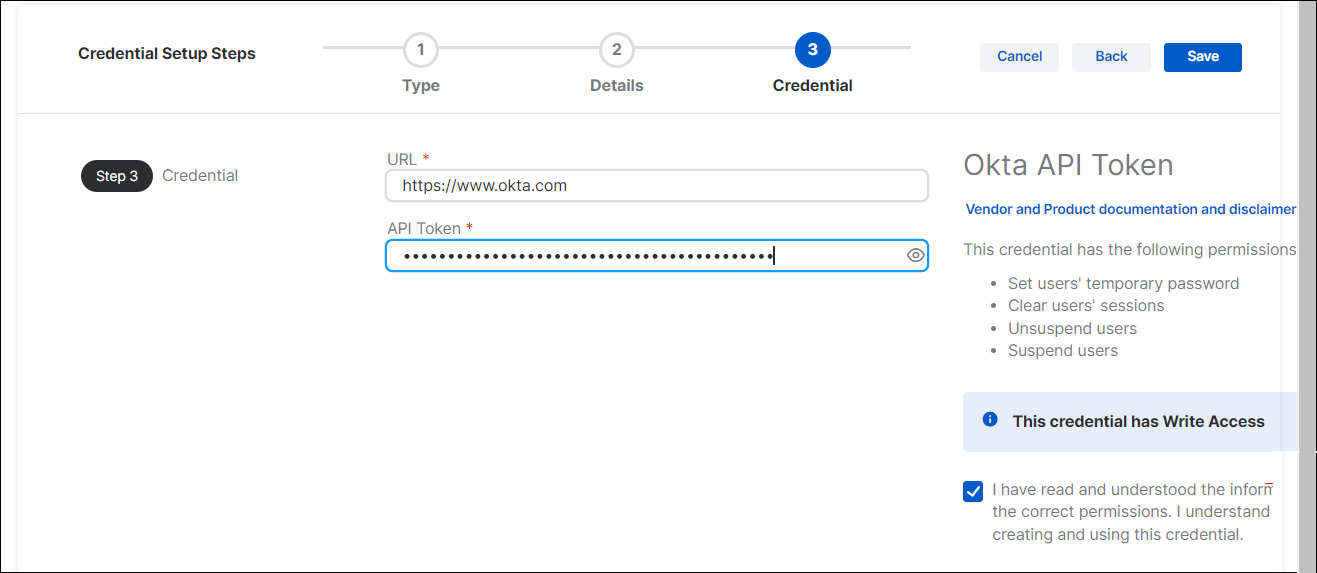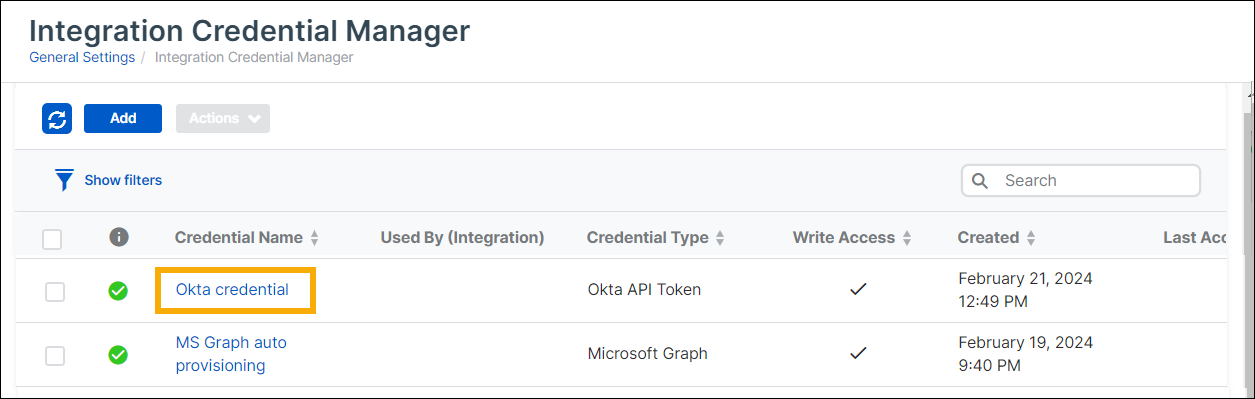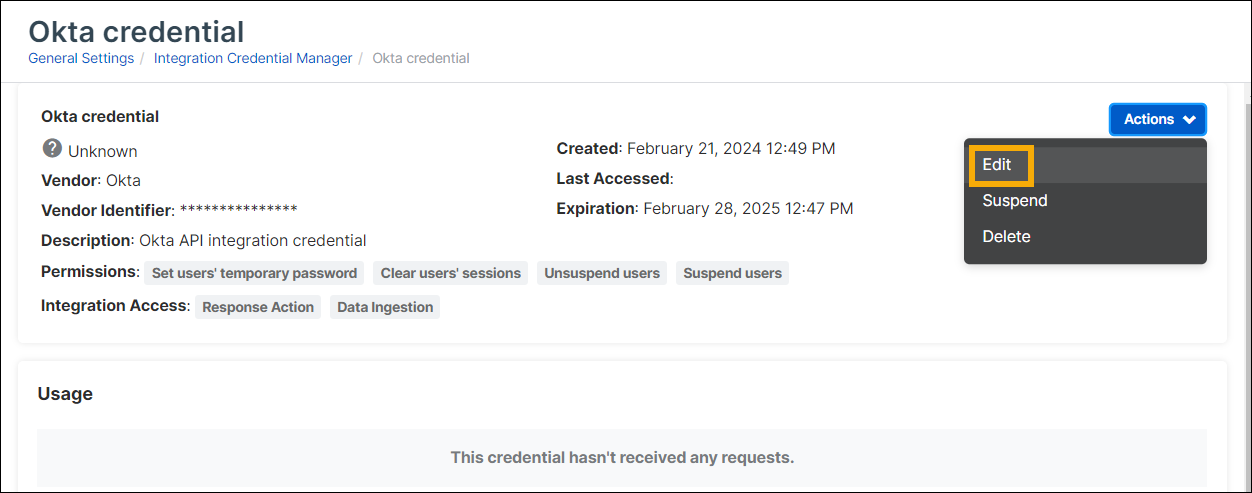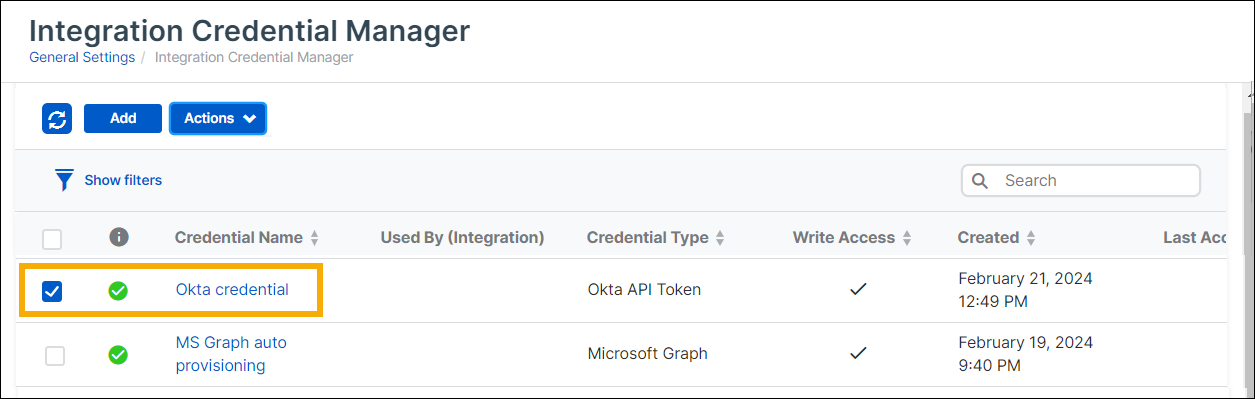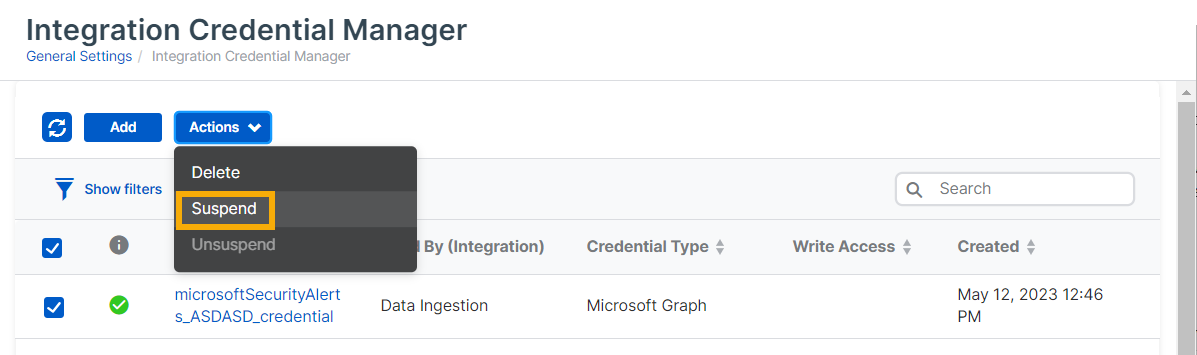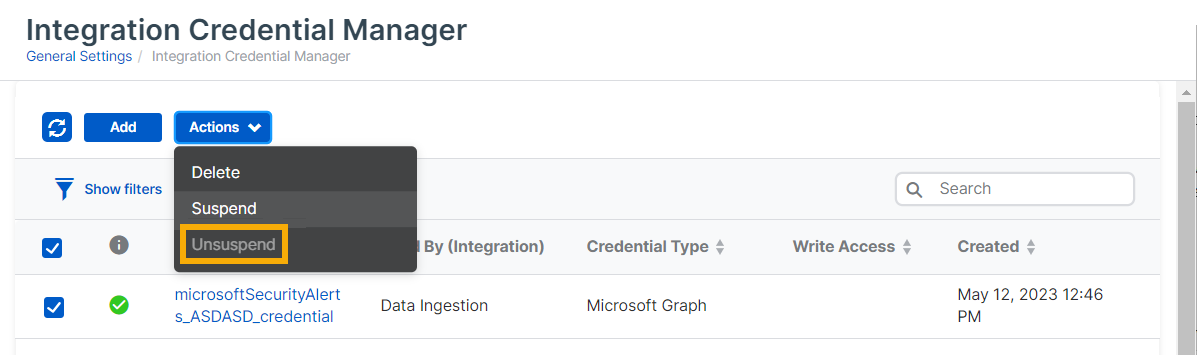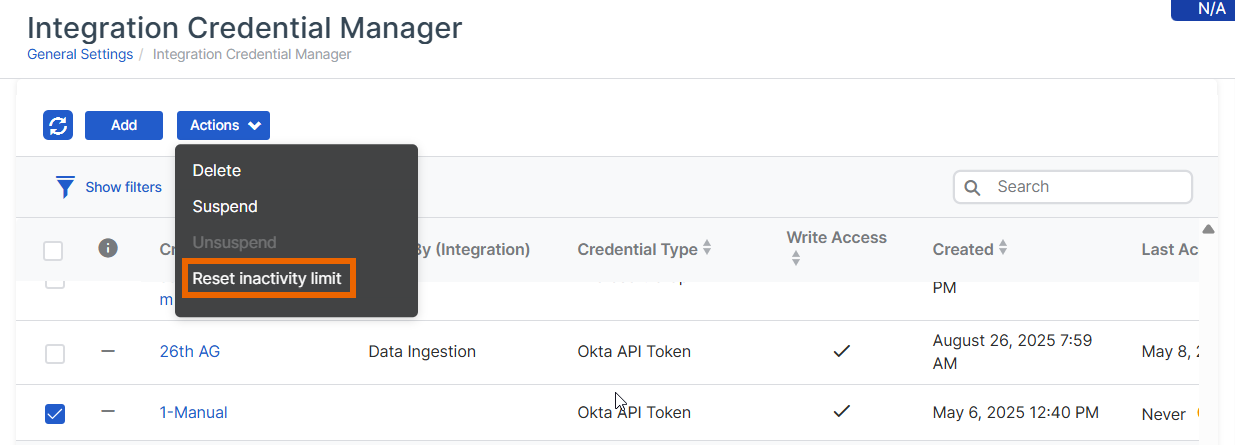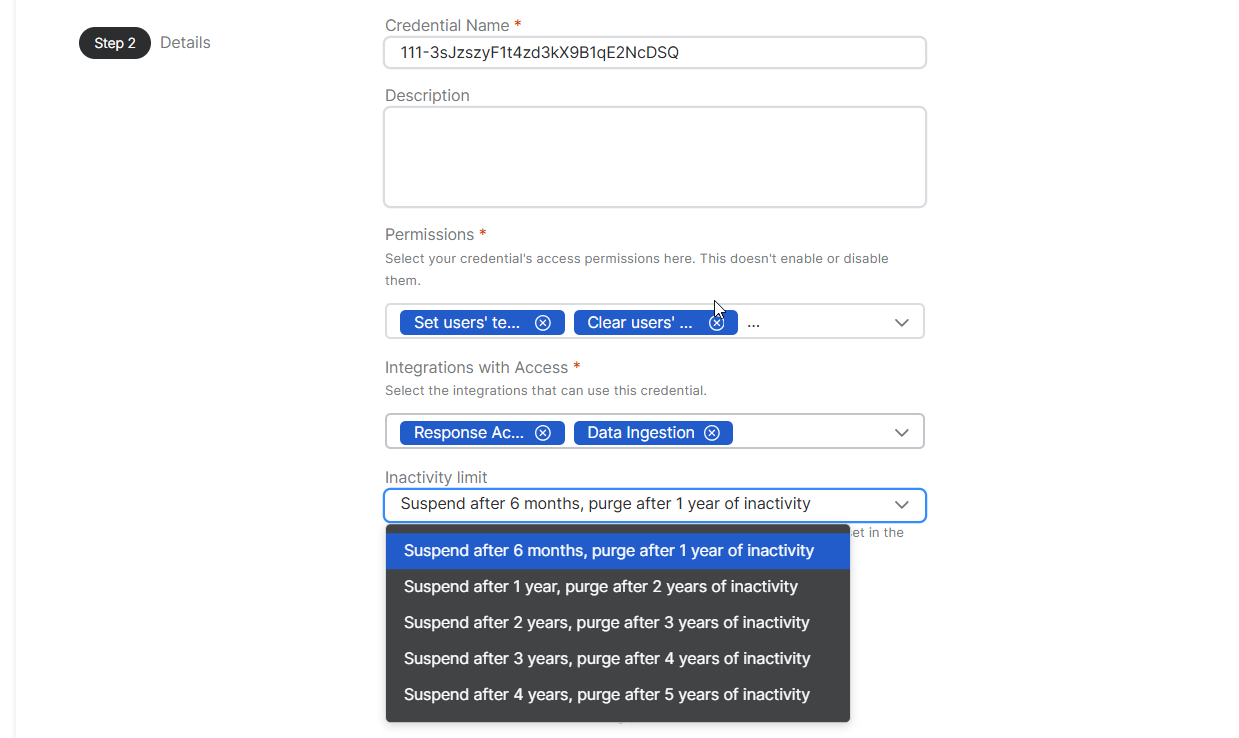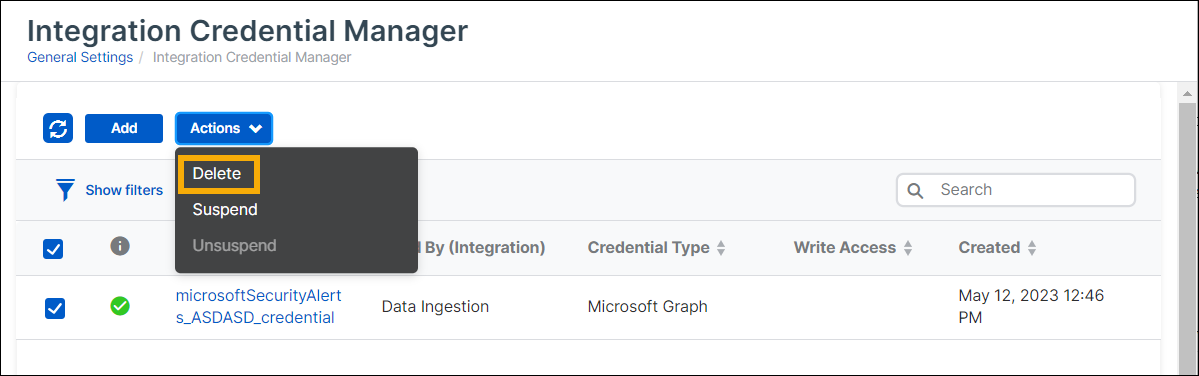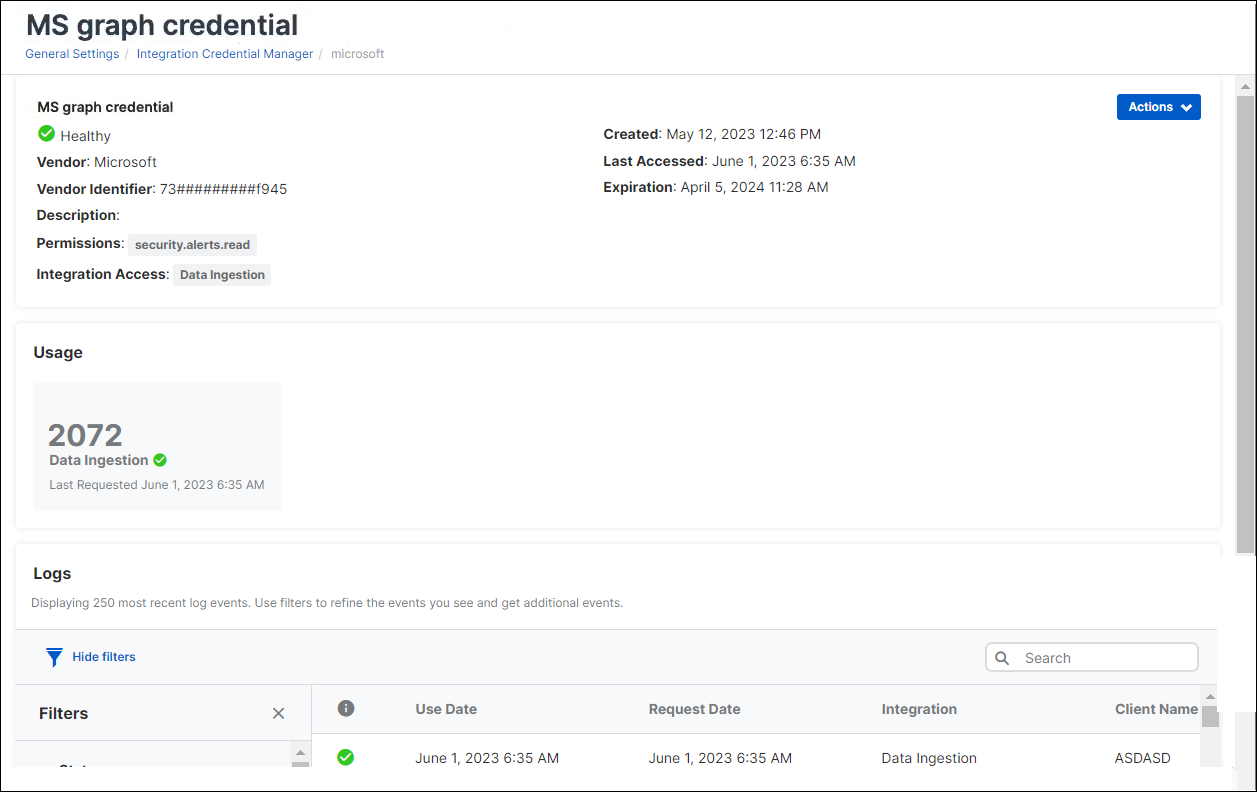Gerenciador de credenciais de integração
O Gerenciador de credenciais de integração permite criar credenciais que podem ser usadas para integrar outros produtos com o Sophos Central.
Atualmente, o Gerenciador de credenciais de integração só pode criar e gerenciar credenciais para uma gama limitada de integrações.
Você pode gerenciar todas as suas credenciais em um só lugar e reutilizá-las. Essa abordagem reduz o risco de violações de segurança.
Se você configurar várias integrações do mesmo produto, o gerenciamento de credenciais também evitará a necessidade de criar uma nova credencial cada vez que usar.
Se suas credenciais não forem utilizadas com frequência, elas serão suspensas ou eliminadas. Esta página informa como adiar a suspensão ou cancelar a suspensão de credenciais.
A página descreve como realizar as seguintes tarefas:
- Exibir credenciais
- Adicionar credenciais
- Editar credenciais
- Suspender credenciais
- Cancelar a suspensão de credenciais
- Adiar a suspensão de credenciais inativas
- Alterar configurações de suspensão de credenciais inativas
- Deletar credenciais
- Exibir detalhes de credenciais, uso e logs
Exibir credenciais
Para abrir o Gerenciador de credenciais de integração e exibir credenciais, faça o seguinte:
- No Sophos Central, clique no ícone Configurações gerais
 .
. -
Em Administração, clique em Gerenciador de credenciais de integração.
-
Na página Gerenciador de credenciais de integração, você pode ver e gerenciar as credenciais que já criou.
A lista inclui as credenciais que você criou durante a configuração de integração, bem como as credenciais criadas no Gerenciador de credenciais.
A lista inclui as seguintes informações:
-
Status de integridade: Um ícone na coluna mais à esquerda mostra se o status de integridade é Verde (íntegro), Amarelo (parcialmente íntegro) ou Vermelho (não íntegro).
Se as credenciais ainda não foram utilizadas, a coluna exibe um traço em vez de um ícone. Se você passar o cursor sobre ele, verá a mensagem "Aguardando uso".
-
Usado por: Os recursos de integração que podem usar a credencial. Por exemplo, Ingestão de dados ou Ação de resposta.
- Tipo de credencial: A integração do produto para a qual a credencial é usada.
- Último acesso: Mostra quando a credencial foi usada pela última vez. Se as credenciais inativas estiverem prestes a ser suspensas ou eliminadas, você verá um aviso aqui.
Para obter detalhes completos, clique no nome de uma credencial. Consulte Exibir detalhes de credenciais, uso e logs.
Adicionar credenciais
Você pode criar novas credenciais no Gerenciador de credenciais a qualquer momento e usá-las mais tarde, conforme necessário.
Nota
Como alternativa, crie credenciais nas etapas de configuração para a integração do produto que precisa delas. Isso lhe dá uma credencial com permissões padrão, mas você pode editá-la mais tarde no Gerenciador de credenciais de integração.
Este exemplo mostra como adicionar uma credencial para uma integração de produto do tipo API. Para obter instruções detalhadas de configuração, vá para Sobre integrações do MDR e XDR, clique no nome do produto e leia a ajuda sobre credenciais.
- No Sophos Central, clique no ícone Configurações gerais
 .
. - Em Administração, clique em Gerenciador de credenciais de integração.
-
Na página Gerenciador de credenciais de integração, clique em Adicionar.
-
Na página Tipo, digite o Tipo de credencial, neste exemplo, Token da API Okta. Clique em Avançar.
-
Na página Detalhes, insira um Nome e uma Descrição. Insira as seguintes configurações:
- Selecione as Permissões que sua credencial terá. Você pode selecionar Ler ou Gravar.
- Em Integrações com acesso, selecione os recursos de integração que podem usar a credencial. Por exemplo, Ação de resposta.
- Opcional. Em Limite de inatividade, especifique por quanto tempo a credencial pode ficar inativa antes de ser suspensa ou eliminada.
- Opcional. Em Data de expiração, insira uma data (se a opção estiver disponível).
-
À direita da página Detalhes, em Isenções de responsabilidade e documentação do produto e fornecedor, marque a caixa de seleção para confirmar que você está ciente das implicações à segurança do uso de uma nova credencial.
Se você não marcar a caixa de seleção agora, você terá outra chance na próxima página. Clique em Avançar.
-
Na página Credencial, insira os valores necessários. Neste exemplo, você deve inserir os seguintes valores:
- A URL
- O Token da API
Você pode obter esses detalhes no seu produto de terceiros, conforme explicado na página de ajuda para cada tipo de credencial.
Clique em Salvar.
Editar credenciais
Você pode editar credenciais da seguinte forma:
- No Sophos Central, clique no ícone Configurações gerais
 .
. - Em Administração, clique em Gerenciador de credenciais de integração.
-
Encontre a credencial e clique em seu nome para ver os detalhes.
-
Clique no menu Ações e selecione Editar.
-
Você vê as mesmas páginas de configuração usadas para criar a credencial, com suas configurações. Você pode alterar as configurações nas páginas Detalhes e Credencial.
Suspender credenciais
Você pode suspender as credenciais. Isso significa que elas não estarão disponíveis para as integrações usá-las.
Você pode suspender uma credencial pelos seguintes motivos:
- A credencial está comprometida. Suspendê-la impede o acesso não autorizado.
- A credencial não está funcionando. Suspendê-la lhe dá tempo para depurá-la.
Lembre-se de que quando você suspende uma credencial, as integrações que a usam param de enviar dados para a Sophos.
Para suspender uma credencial, siga este procedimento.
- No Sophos Central, clique no ícone Configurações gerais
 .
. - Em Administração, clique em Gerenciador de credenciais de integração.
-
Encontre a credencial na lista de credenciais e selecione-a.
-
Clique no menu Ações e selecione Suspender.
-
Quando você vir um aviso de que a credencial pode estar em uso, clique em Suspender.
Cancelar a suspensão de credenciais
Você pode cancelar a suspensão de uma credencial para que as integrações possam começar a usá-la novamente.
Para cancelar a suspensão de uma credencial, siga este procedimento:
- No Sophos Central, clique no ícone Configurações gerais
 .
. - Em Administração, clique em Gerenciador de credenciais de integração.
-
Encontre a credencial na lista de credenciais e selecione-a.
-
Clique no menu Ações e selecione Cancelar suspensão.
Quando você reativa uma credencial, também redefinimos o período de tempo durante o qual ela pode ficar inativa para seis meses (o padrão) ou o tempo que você definiu em Limite de inatividade.
Adiar a suspensão de credenciais inativas
Se uma credencial não for usada com frequência, você receberá um aviso de que ela será suspensa ou eliminada automaticamente. Consulte Notificações de alerta de credenciais.
Você também verá um aviso na lista de credenciais. Na coluna Último acesso*, são exibidos um ícone de cronômetro e uma mensagem.
Para obter mais tempo antes que a credencial seja suspensa, faça o seguinte:
- Clique no ícone Configurações gerais
 .
. - Em Administração, clique em Gerenciador de credenciais de integração.
- Encontre a credencial na lista de credenciais e selecione-a.
-
Clique no menu Ações e selecione Redefinir limite de inatividade.
Isso restabelece o tempo restante antes da suspensão para seis meses (o padrão) ou o tempo que você configurou no limite de inatividade.
Alternativamente, você pode alterar as configurações da suspensão automática de credenciais inativas. Consulte Alterar as configurações de suspensão de credenciais inativas.
Alterar as configurações de suspensão de credenciais inativas
Por padrão, credenciais inativas são suspensas automaticamente após seis meses e eliminadas após um ano.
Se quiser permitir períodos mais longos de inatividade, você pode alterar as configurações.
- No Sophos Central, clique no ícone Configurações gerais
 .
. - Em Administração, clique em Gerenciador de credenciais de integração.
- Encontre a credencial e clique em seu nome para ver seus detalhes.
-
Clique no menu Ações e selecione Editar.
-
Você vê as mesmas páginas de configuração usadas para criar a credencial, com suas configurações. Na página Detalhes, clique em Limite de inatividade e selecione os limites desejados.
Por exemplo, selecione Suspender após 1 ano, eliminar após 2 anos de inatividade.
Todos os avisos de suspensão ou eliminação são removidos. O novo período permitido de inatividade começa imediatamente.
Deletar credenciais
Você pode excluir credenciais se elas não forem mais necessárias.
Para deletar uma credencial, faça o seguinte:
- Clique no ícone Configurações gerais
 .
. - Em Administração, clique em Gerenciador de credenciais de integração.
-
Encontre a credencial na lista de credenciais e selecione-a.
-
Clique no menu Ações e selecione Deletar.
-
Quando você vir um aviso de que a credencial pode estar em uso, clique em Deletar.
Exibir detalhes de credenciais, uso e logs
Para exibir detalhes das configurações de credenciais, uso e logs, faça o seguinte:
- Clique no ícone Configurações gerais
 .
. - Em Administração, clique em Gerenciador de credenciais de integração.
-
Encontre a credencial na lista de credenciais e clique em seu nome para ver os detalhes.
A página de detalhes mostra o seguinte:
- Status de integridade: Verde (íntegro), Amarelo (parcialmente íntegro) ou Vermelho (não íntegro).
- Fornecedor e Identificador de fornecedor.
- Permissões.
- Acesso a integrações: Os recursos de integração que usam a credencial. Por exemplo, Ingestão de dados ou Ação de resposta.
A seção Uso mostra o número de solicitações enviadas à credencial e a última vez que uma solicitação foi enviada.
Os Logs mostram os 250 eventos de log mais recentes. Você pode filtrar os eventos por status, o tipo de integração que enviou a solicitação e o intervalo de tempo.
Notificações de alerta de credenciais
Se você configurou regras de alerta por e-mail para o Gerenciador de credenciais, ele enviará notificações aos usuários a intervalos predefinidos. Os usuários podem, então, tomar as ações apropriadas, como suspender ou limpar credenciais não utilizadas.
Para obter mais informações sobre a configuração de alertas por e-mail, consulte Configure e-mails de alerta.
As notificações de alerta de credenciais inativas são as seguintes:
-
Aviso de suspensão de credencial: o sistema notifica o usuário 90 dias antes do vencimento da suspensão.
Por exemplo, se o limite de inatividade for definido com o padrão de 180 dias, o sistema enviará o aviso após a credencial ficar inativa por 90 dias.
-
Suspensão da credencial: o sistema suspende a credencial e notifica o usuário.
-
Avisos de purga de credenciais: o usuário recebe múltiplos avisos de que a eliminação está agendada, começando 90 dias antes da purga.
Exemplos
- "Credencial será purgada em 90 dias porque não está sendo usada."
- "Credencial será purgada em 60 dias porque não está sendo usada."
- "Credencial será purgada em 30 dias porque não está sendo usada."
- "Credencial será purgada em 7 dias porque não está sendo usada."
-
Purga da credencial: se uma credencial continuar a não ser usada após os múltiplos avisos, o sistema eliminará a credencial e notificará o usuário.